Bir kuni, juda yaxshi kun emas, siz dasturni, hatto undan ham yomoni - tizimni qayta o'rnatish vaqti kelganini tushunasiz. Barcha kerakli tavsiyalarni bajarib bo'lgach, siz ushbu qiyin vazifani bajarasiz. Ammo bu hammasi emas - foydalanuvchi sozlamalarini tiklash uchun juda ko'p ish qilish kerak.
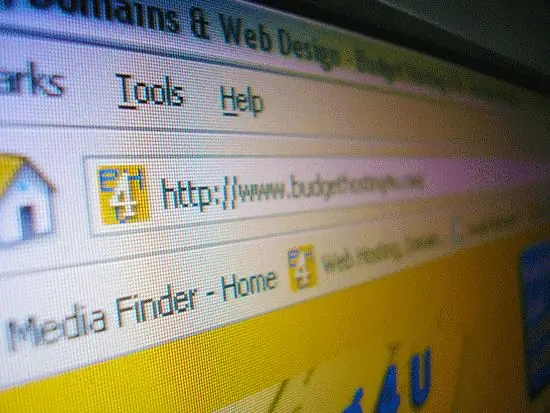
Ko'rsatmalar
1-qadam
Odatiy bo'lib, dasturni o'rnatishda asboblar paneli eng maqbul tarzda to'ldirilmaydi. Har bir foydalanuvchining ehtiyojlarini qondirish mumkin emas. Bir nechta dasturlarning misolidan foydalanib, uni o'zingiz uchun qanday o'zgartirish va sozlashni ko'rib chiqamiz. Avvalo, biz Internetda ishlashni qulaylashtiramiz. Amaldagi brauzerga qarab protsedura o'zgarishi mumkin. Biroq, umumiy printsipni tushunib, vazifani osongina engishingiz mumkin. Brauzeringizni oching va mavjud asboblar panelini diqqat bilan ko'rib chiqing. Unda qaysi piktogramma ortiqcha, qaysi biri yo'qligini aniqlang. Shundan so'ng "ko'rish", "asboblar paneli" - "sozlamalar" menyusiga o'ting.
Ko'p sonli "piktogramma" joylashgan oyna ochiladi. Sichqonchani biron birining ustiga qo'yganingizda, bu qanday harakatni anglatishini asboblar panelida o'qishingiz mumkin. Tanlangan belgini sichqonchaning chap tugmasi bilan bosing va uni qo'ymasdan kerakli panelga torting. Biz sichqonchani faqat o'ngdagi belgida qalin vertikal chiziq paydo bo'lganda chiqaramiz (u paneldagi belgining o'rnini belgilaydi). Agar joylashuv sizga mos bo'lsa, sichqoncha tugmachasini qo'yib yuboring - ko'chirish jarayoni tugallandi. Asboblar panelidan keraksiz belgini olib tashlash uchun xuddi shu tarzda "sozlash" menyusiga o'ting ("piktogramma" bo'lgan oyna ochilishi kerak). Kursorni keraksiz belgi ustiga olib boring, sichqonchaning chap tugmachasini bosib ushlab turing va uni qo'yib yubormasdan, teskari tartibda torting. Tugma qo'yilgandan so'ng, belgi asboblar panelidan yo'qoladi.
2-qadam
"Sozlamalar" oynasining pastki qismida siz belgi turini tanlashingiz mumkin (faqat rasm, matnli rasm, faqat matn). Sukut bo'yicha faqat rasm. O'zingizning shaxsiy panelingizni yaratish uchun kalit ham mavjud. Uni yaratib, yuqorida ko'rsatilganidek, kerakli "piktogramma" bilan to'ldiring. Barcha amallarni bajarib bo'lgach, "tugadi" tugmachasini bosing. Agar brauzeringizda "ko'rish" menyusida "asboblar paneli" elementi bo'lmasa, boshqa joyni qidiring. Siz shunchaki asboblar panelini o'ng tugmasini bosishingiz mumkin, kontekst menyusidan sozlashni tanlang. Oynaning ko'rinishi boshqacha bo'lishi mumkin. Bu ikki qismdan iborat bo'lishi mumkin. Chap tomonda siz o'rnatishingiz mumkin bo'lgan piktogramma, o'ng tomonda esa o'rnatilgan. Belgilarni oynaning bir qismidan boshqasiga o'tkazish uchun "qo'shish", "o'chirish" tugmalaridan foydalaning. Sozlamalarni saqlang.
3-qadam
Boshqa barcha dasturlarda xuddi shu tarzda asboblar panelini sozlang. Masalan, Word yoki Excel dasturlarida ishlash uchun qulay panelni osongina va sodda qilib yaratishingiz mumkin. U erda sozlash funktsiyasi "ko'rish" menyusida ham mavjud.
4-qadam
Agar tizimingizni qayta o'rnatgandan so'ng toza ish stolini ko'rsangiz, xavotir olmang. Unga odatiy piktogrammalarni joylashtirish uchun ("mening kompyuterim" …), uning istalgan qismida sichqonchaning o'ng tugmachasini bosishingiz va "xususiyatlar" bo'limiga o'tishingiz kerak. U erda "ish stoli" ni tanlang, so'ng "ish stolini sozlang". Tegishli katakchalarni belgilang.






